Les documents PDF sont conçus pour conserver leur apparence sur n’importe quelle plateforme. Cette philosophie de conception les rend parfaits pour partager des rapports finaux et d’autres documents importants par e-mail ou sur le Web. Malheureusement, les documents PDF ne sont pas nécessairement le format le plus convivial si vous souhaitez en faire quelque chose.
La modification d’un PDF est pratiquement impossible, sans avoir à reformater le document entier. Il peut également être difficile de copier simplement de gros blocs ou tout le texte d’un document PDF. Un espacement supplémentaire et des nouvelles lignes sont ajoutés et tout le contenu ne se termine pas nécessairement dans le bon ordre. Cela peut être particulièrement frustrant si le PDF est dans une langue étrangère et que vous devez le traduire. Heureusement, il existe des outils qui peuvent vous aider dans ces situations. Nous allons voir cela dans cet article.
Google Traduction
Google Translate dispose d’une fonction de traduction de documents qui accepte les documents PDF avec dix autres types de fichiers. Pour traduire un document PDF avec Google Traduction, vous devez d’abord ouvrir https://translate.google.com , puis cliquer sur «Documents» dans le coin supérieur gauche, puis sélectionner le document à télécharger.
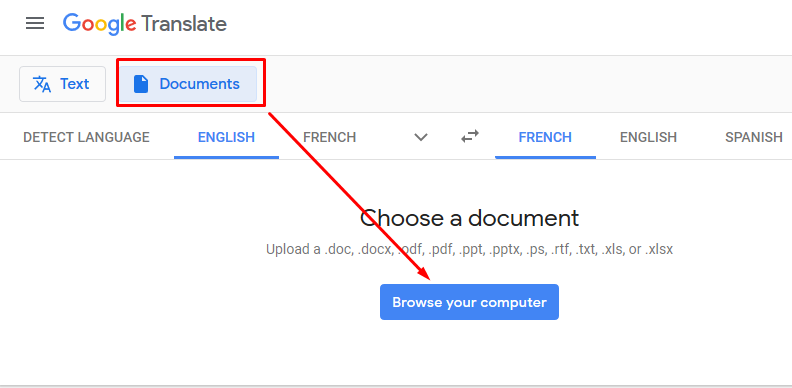
Une fois que vous avez téléchargé un document, cliquez sur «Traduire» dans le coin inférieur droit. Google essaiera alors de traduire le document. Chaque page sera traduite individuellement et Google essaiera de maintenir la structure du texte sur la page, bien que cela ne soit pas possible dans tous les cas.
Microsoft Word
Pour traduire un document PDF dans Microsoft Word, vous devez d’abord importer et convertir le document PDF. Pour ce faire, appuyez sur Ctrl + O, puis sélectionnez le document PDF et cliquez sur «OK» sur l’avertissement concernant la conversion du document PDF.

Pour traduire le PDF importé et converti, vous devez ouvrir la barre d’outils de traduction. Pour ce faire, cliquez sur l’onglet «Révision» dans la barre supérieure, puis cliquez sur «Traduire» et choisissez «Traduire la sélection» ou «Traduire le document».
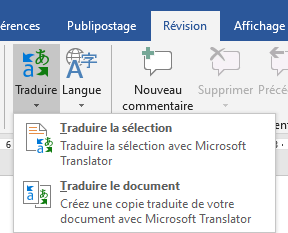
Conseil : peu importe ce que vous choisissez pour le moment, vous pouvez toujours changer d’avis car cela n’ouvre que la barre d’outils. Dans l’onglet «Révision» de la barre supérieure, cliquez sur «Traduire» et choisissez «Traduire la sélection» ou «Traduire le document».
L’option «Traduire le document», traduit l’ensemble du document et ouvre la traduction dans un nouveau document Word. «Traduire la sélection» vous permet de mettre en évidence des sections spécifiques de texte du document pour voir une traduction instantanée. Vous pouvez passer d’un mode à l’autre en cliquant sur «Sélection» ou «Document» en haut de la barre d’outils de traduction. Mettez en surbrillance une zone de texte que vous souhaitez traduire ou traduisez l’intégralité du document.
